我们在套用Premiere模板时,经常要对原模板中的素材进行替换,在Premiere Pro CS3中,专门提供了一个Replace Clip(素材替换)功能,使得我们在工程文件中替换素材的操作变得非常简单,下来我们就一起来看看这个功能的使用步骤。
“素材替换”的功能,主要是用于快速替换时间线上的某个素材。
当时间线上的某个素材不合适,需要用另外的素材来替换时,一般的操作步骤是:在 Project(项目)面板中双击用来替换的素材,使其在Source Monitor(源监视器)中显示,给这个素材打上入点(如果不打入点,则默认将素材的头帧作为入点)。然后按住键盘的Alt键,同时将替换的素材从源监视器拖到时间线上被替换的素材上,松开鼠标,就完成整个替换的工作。替换后的新的素材片段仍然会保持被替换片段的属性和效果设置。
另外,你也可以在时间线上右键点击需要替换的素材片段,选择Replace With Clip,然后从弹出菜单所示的三种替换方法中选择一种。
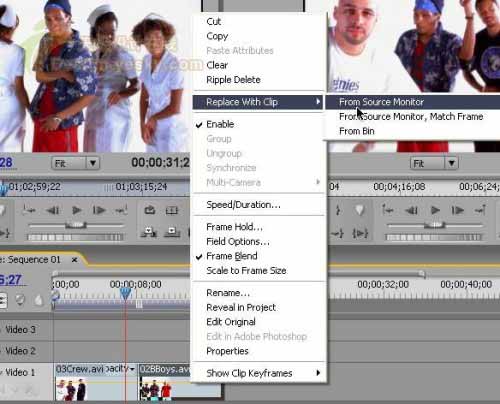
From Source Monitor(从源监视器)是用源监视器里当前显示的素材来完成替换,时间上是按照入点来进行匹配的。
From Source Monitor,Match Frame(从源监视器,帧匹配)这个方式,也是用源监视器里当前显示的素材来完成替换。
但是时间上是以Current Time Indicator(CTI,当前时间指示,即源监视器当中的蓝色图标,时间线里的红线)来进行帧匹配,忽略入点。From Bin这个方式,使用Project(项目)面板中当前被选中的素材来完成替换(每次只能选一个)。









